磁盘分区
硬盘划分 分区的方法
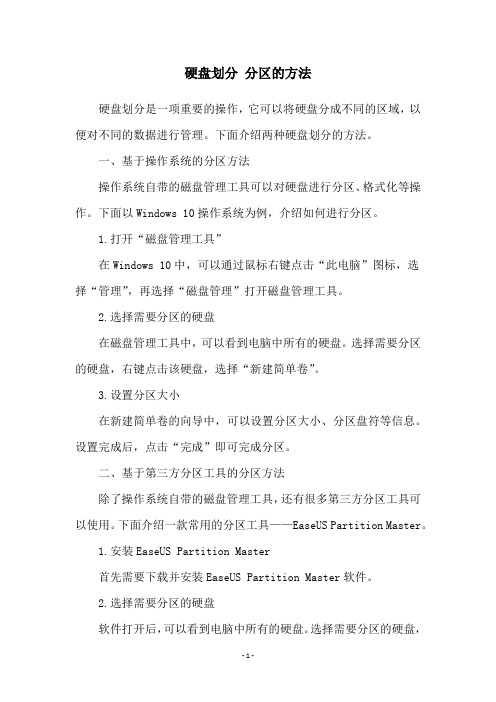
硬盘划分分区的方法
硬盘划分是一项重要的操作,它可以将硬盘分成不同的区域,以便对不同的数据进行管理。
下面介绍两种硬盘划分的方法。
一、基于操作系统的分区方法
操作系统自带的磁盘管理工具可以对硬盘进行分区、格式化等操作。
下面以Windows 10操作系统为例,介绍如何进行分区。
1.打开“磁盘管理工具”
在Windows 10中,可以通过鼠标右键点击“此电脑”图标,选
择“管理”,再选择“磁盘管理”打开磁盘管理工具。
2.选择需要分区的硬盘
在磁盘管理工具中,可以看到电脑中所有的硬盘。
选择需要分区的硬盘,右键点击该硬盘,选择“新建简单卷”。
3.设置分区大小
在新建简单卷的向导中,可以设置分区大小、分区盘符等信息。
设置完成后,点击“完成”即可完成分区。
二、基于第三方分区工具的分区方法
除了操作系统自带的磁盘管理工具,还有很多第三方分区工具可以使用。
下面介绍一款常用的分区工具——EaseUS Partition Master。
1.安装EaseUS Partition Master
首先需要下载并安装EaseUS Partition Master软件。
2.选择需要分区的硬盘
软件打开后,可以看到电脑中所有的硬盘。
选择需要分区的硬盘,
右键点击该硬盘,选择“调整分区大小”。
3.设置分区大小
在调整分区大小的对话框中,可以设置分区大小、分区类型等信息。
设置完成后,点击“确定”即可完成分区。
总之,硬盘划分可以使我们更好地管理电脑中的数据,选择适合自己的分区方法,可以更好地提高电脑的效率。
磁盘分区的作用和主要步骤
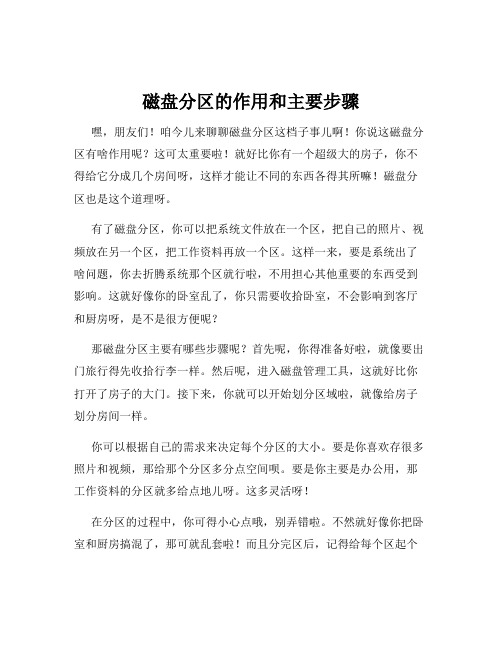
磁盘分区的作用和主要步骤嘿,朋友们!咱今儿来聊聊磁盘分区这档子事儿啊!你说这磁盘分区有啥作用呢?这可太重要啦!就好比你有一个超级大的房子,你不得给它分成几个房间呀,这样才能让不同的东西各得其所嘛!磁盘分区也是这个道理呀。
有了磁盘分区,你可以把系统文件放在一个区,把自己的照片、视频放在另一个区,把工作资料再放一个区。
这样一来,要是系统出了啥问题,你去折腾系统那个区就行啦,不用担心其他重要的东西受到影响。
这就好像你的卧室乱了,你只需要收拾卧室,不会影响到客厅和厨房呀,是不是很方便呢?
那磁盘分区主要有哪些步骤呢?首先呢,你得准备好啦,就像要出门旅行得先收拾行李一样。
然后呢,进入磁盘管理工具,这就好比你打开了房子的大门。
接下来,你就可以开始划分区域啦,就像给房子划分房间一样。
你可以根据自己的需求来决定每个分区的大小。
要是你喜欢存很多照片和视频,那给那个分区多分点空间呗。
要是你主要是办公用,那工作资料的分区就多给点地儿呀。
这多灵活呀!
在分区的过程中,你可得小心点哦,别弄错啦。
不然就好像你把卧室和厨房搞混了,那可就乱套啦!而且分完区后,记得给每个区起个
好记的名字呀,这样你找东西的时候就方便多啦,不用像无头苍蝇一样乱找。
哎呀,磁盘分区真的是很实用的技能呢!你想想,要是没有分区,你的磁盘就会乱七八糟的,找个文件都得半天。
但是有了分区,一切都井井有条,多好呀!所以呀,大家都要学会这个技能哦,让自己的电脑变得更加整洁、高效。
总之呢,磁盘分区就像是给你的电脑磁盘进行一场有序的规划,让它变得更加有条理,更加好用。
大家可别小瞧了它,赶紧去试试吧!相信你会感受到它带来的便利的!。
磁盘管理的基本方法,包括磁盘分区、格式化、磁盘信息查看

磁盘管理的基本方法,包括磁盘分区、格式化、磁盘信息查
看
磁盘管理是计算机管理中的一个重要方面,它涉及到磁盘的分区、格式化、磁盘信息查看等操作。
下面我们来介绍一下磁盘管理的基本方法。
1. 磁盘分区
磁盘分区是将一个物理硬盘划分成多个逻辑硬盘的过程。
分区后的逻辑硬盘就可以独立使用,可以分别安装不同的操作系统或存储不同的数据。
磁盘分区可以使用系统自带的磁盘管理工具进行操作。
首先打开磁盘管理工具,右键点击需要分区的磁盘,选择“新建简单卷”,按
照向导提示分配分区大小、盘符等信息,完成创建分区。
2. 磁盘格式化
磁盘格式化是指在分区后对逻辑硬盘进行格式化操作,使其能够被操作系统识别和使用。
格式化会清空硬盘中的所有数据,因此在进行格式化操作之前,应备份重要数据。
磁盘格式化也可以使用系统自带的磁盘管理工具进行操作。
右键点击需要格式化的逻辑硬盘,选择“格式化”,按照向导提示选择格
式化方式、文件系统等参数,完成格式化操作。
3. 磁盘信息查看
磁盘信息查看可以帮助我们了解磁盘的使用情况,包括磁盘容量、已使用空间、剩余空间等。
Windows系统中可以使用磁盘管理工具或
命令行等方式查看磁盘信息。
在磁盘管理工具中,右键点击需要查看的磁盘,选择“属性”,即可查看该磁盘的详细信息。
在命令行中,可以使用“diskpart”命令进入磁盘分区工具,再使用“list disk”、“list volume”等命令查看磁盘信息。
总的来说,磁盘管理是计算机管理中不可缺少的一部分,掌握磁盘分区、格式化和磁盘信息查看等基本方法可以帮助我们更好地管理计算机磁盘。
硬盘分区、基本和动态磁盘

硬盘主&扩展分区,基本&动态磁盘等概念什么是主磁盘分区,扩展磁盘分区,逻辑驱动器?硬盘分区有三种,主磁盘分区、扩展磁盘分区、逻辑分区。
一个硬盘可以有一个主分区,一个扩展分区,也可以只有一个主分区没有扩展分区。
逻辑分区可以若干。
主分区是硬盘的启动分区,他是独立的,也是硬盘的第一个分区,正常分的话就是C驱。
分出主分区后,其余的部分可以分成扩展分区,一般是剩下的部分全部分成扩展分区,也可以不全分,那剩的部分就浪费了。
但扩展分区是不能直接用的,他是以逻辑分区的方式来使用的,所以说扩展分区可分成若干逻辑分区。
他们的关系是包含的关系,所有的逻辑分区都是扩展分区的一部分。
卷硬盘上的存储区域。
驱动器使用一种文件系统(如FAT 或NTFS)格式化卷,并给它指派一个驱动器号。
单击“Windows 资源管理器”或“我的电脑”中相应的图标可以查看驱动器的内容。
一个硬盘包括好多卷,一卷也可以跨越许多磁盘启动卷包含Windows 操作系统及其支持文件的卷。
启动卷可以是系统卷,但不必一定是系统卷动态卷驻留在动态磁盘上的卷。
Windows 支持五种类型的动态卷:简单卷、跨区卷、带区卷、镜像卷和RAID-5 卷。
动态卷通过使用文件系统来格式化(例如,FAT 或NTFS),并有一个分配给它的驱动器号_____1带区卷(STRIPED VOLUME)和跨区卷类似,也是由两块或两块以上硬盘所组成,但是每块硬盘所贡献的空大小必须相同。
当文件存到带区卷时,系统会将数据分散存于先进一磁盘位于各块硬盘的空间,若使用专业的硬件设备和磁盘(如,阵列卡、SCSI硬盘),将可提高文件的访问效率,并降低CPU 的负荷。
____2跨区卷(SPANNED VOLUME)可由两块或多块硬盘上的存储空间所组成,每块硬盘所提供的硬盘空间不必相同。
如,第1块硬盘提供30MB空间,第2块硬盘提供70MB空间,所组合起来的跨区卷就有100MB的空间____3基本卷(basic volume)是指基本磁盘上的卷。
电脑硬盘分区方法

电脑硬盘分区方法电脑硬盘分区是指将一块物理硬盘分成多个逻辑盘,每个逻辑盘在操作系统中都被当作一个独立的磁盘进行管理和使用。
硬盘分区的好处是可以更好地管理数据、提高性能和保护数据安全。
本文将介绍几种常见的电脑硬盘分区方法,以帮助用户更好地了解和应用硬盘分区技术。
一、基础概念在进行硬盘分区之前,有几个基础概念需要了解:1. 主分区:主分区是物理硬盘上最多可以创建的分区类型,每个硬盘最多可以有4个主分区。
主分区可以独立启动操作系统。
2. 扩展分区:扩展分区是逻辑上将多个逻辑分区组合到一起的分区类型,一个硬盘上只能有一个扩展分区。
扩展分区本身不能用来存储数据,必须将其划分为逻辑分区才能使用。
3. 逻辑分区:逻辑分区是在扩展分区的基础上划分出的独立分区,一个硬盘上可以有多个逻辑分区。
逻辑分区可以用来存储数据。
二、常见的硬盘分区方法1. MBR分区MBR(Master Boot Record)分区是一种较老的分区方式,适用于大多数操作系统。
MBR分区的方案为主分区+扩展分区,其中主分区可用于安装操作系统,扩展分区可以划分为逻辑分区以存储其他数据。
MBR分区的优点是被广泛支持,适用范围广。
但是,MBR分区的一个局限是主分区最多只能有4个,这可能不足以满足一些用户的需求。
2. GPT分区GPT(GUID Partition Table)分区是一种较新的分区方式,是UEFI固件规范所定义的分区方案。
GPT分区支持的分区数量更多,可支持128个主分区。
GPT分区适用于较大的硬盘,能更好地充分利用硬盘空间。
GPT分区的优点是可以支持更大的容量和更多的分区数量,同时还具备更强的数据容错和恢复能力。
然而,GPT分区的兼容性相对较差,不是所有的操作系统都能直接支持GPT分区。
3. 建立新分区在Windows操作系统中,可以使用自带的磁盘管理工具进行硬盘分区。
具体操作如下:首先,打开磁盘管理工具。
可以通过在“我的电脑”中右键点击“管理”,然后选择“磁盘管理”来进入磁盘管理界面。
磁盘的分区和卷
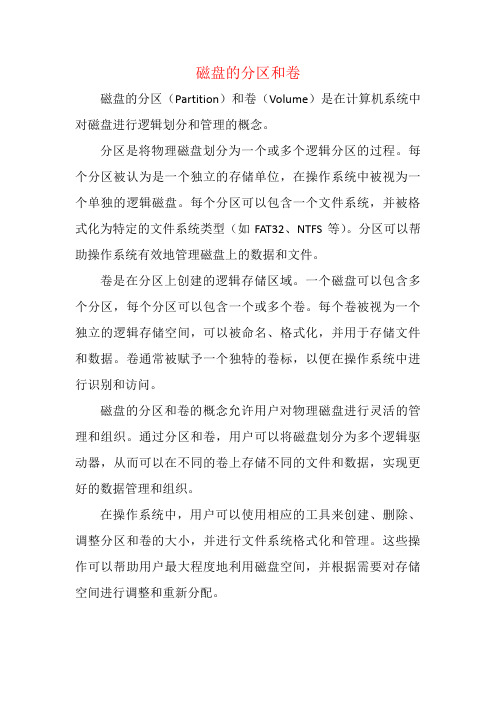
磁盘的分区和卷
磁盘的分区(Partition)和卷(Volume)是在计算机系统中对磁盘进行逻辑划分和管理的概念。
分区是将物理磁盘划分为一个或多个逻辑分区的过程。
每个分区被认为是一个独立的存储单位,在操作系统中被视为一个单独的逻辑磁盘。
每个分区可以包含一个文件系统,并被格式化为特定的文件系统类型(如FAT32、NTFS等)。
分区可以帮助操作系统有效地管理磁盘上的数据和文件。
卷是在分区上创建的逻辑存储区域。
一个磁盘可以包含多个分区,每个分区可以包含一个或多个卷。
每个卷被视为一个独立的逻辑存储空间,可以被命名、格式化,并用于存储文件和数据。
卷通常被赋予一个独特的卷标,以便在操作系统中进行识别和访问。
磁盘的分区和卷的概念允许用户对物理磁盘进行灵活的管理和组织。
通过分区和卷,用户可以将磁盘划分为多个逻辑驱动器,从而可以在不同的卷上存储不同的文件和数据,实现更好的数据管理和组织。
在操作系统中,用户可以使用相应的工具来创建、删除、调整分区和卷的大小,并进行文件系统格式化和管理。
这些操作可以帮助用户最大程度地利用磁盘空间,并根据需要对存储空间进行调整和重新分配。
如何设置电脑的磁盘分区
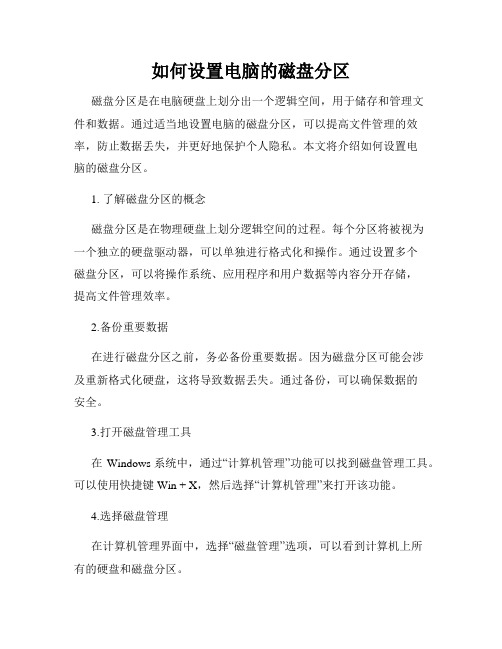
如何设置电脑的磁盘分区磁盘分区是在电脑硬盘上划分出一个逻辑空间,用于储存和管理文件和数据。
通过适当地设置电脑的磁盘分区,可以提高文件管理的效率,防止数据丢失,并更好地保护个人隐私。
本文将介绍如何设置电脑的磁盘分区。
1. 了解磁盘分区的概念磁盘分区是在物理硬盘上划分逻辑空间的过程。
每个分区将被视为一个独立的硬盘驱动器,可以单独进行格式化和操作。
通过设置多个磁盘分区,可以将操作系统、应用程序和用户数据等内容分开存储,提高文件管理效率。
2.备份重要数据在进行磁盘分区之前,务必备份重要数据。
因为磁盘分区可能会涉及重新格式化硬盘,这将导致数据丢失。
通过备份,可以确保数据的安全。
3.打开磁盘管理工具在Windows系统中,通过“计算机管理”功能可以找到磁盘管理工具。
可以使用快捷键Win + X,然后选择“计算机管理”来打开该功能。
4.选择磁盘管理在计算机管理界面中,选择“磁盘管理”选项,可以看到计算机上所有的硬盘和磁盘分区。
5.选择硬盘并缩减卷在磁盘管理界面中,选择要进行磁盘分区的硬盘。
右键点击该硬盘上的已有卷,选择“缩减卷”选项。
6.缩减磁盘空间在弹出的对话框中,输入要缩减的空间大小。
可以参考系统提供的最大可缩减空间,也可以根据需要自行调整。
然后点击“缩减”按钮。
7.未分配空间缩减磁盘空间后,会在已有卷的后面出现一个未分配空间。
这就是刚才缩减出来的空间,可以用来创建新的磁盘分区。
8.新建简单卷右键点击未分配空间,选择“新建简单卷”选项。
9.分配卷大小在新建简单卷的向导中,可以设置新卷的大小。
可以选择使用全部未分配空间,也可以手动设置分配卷的大小。
然后点击“下一步”。
10.选择驱动器号码或路径在新建简单卷的向导中,可以选择驱动器的号码或路径。
可以保留默认设置,也可以更改驱动器号码或路径。
然后点击“下一步”。
11.格式化新卷在新建简单卷的向导中,选择“文件系统”为NTFS,并在“卷标”中输入识别该磁盘分区的名称。
磁盘分区分配单元大小
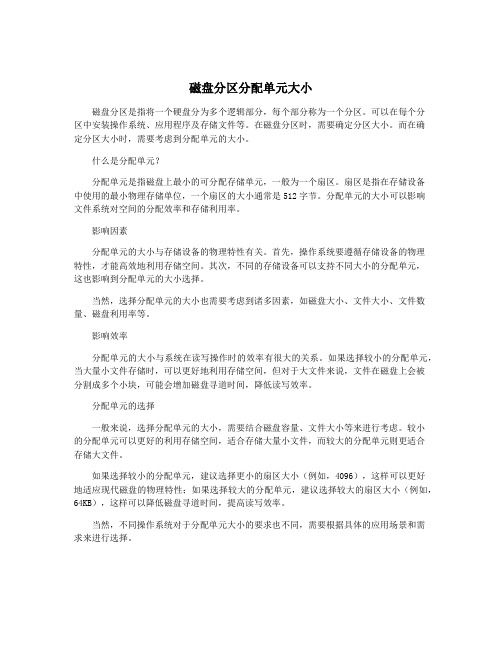
磁盘分区分配单元大小磁盘分区是指将一个硬盘分为多个逻辑部分,每个部分称为一个分区。
可以在每个分区中安装操作系统、应用程序及存储文件等。
在磁盘分区时,需要确定分区大小。
而在确定分区大小时,需要考虑到分配单元的大小。
什么是分配单元?分配单元是指磁盘上最小的可分配存储单元,一般为一个扇区。
扇区是指在存储设备中使用的最小物理存储单位,一个扇区的大小通常是512字节。
分配单元的大小可以影响文件系统对空间的分配效率和存储利用率。
影响因素分配单元的大小与存储设备的物理特性有关。
首先,操作系统要遵循存储设备的物理特性,才能高效地利用存储空间。
其次,不同的存储设备可以支持不同大小的分配单元,这也影响到分配单元的大小选择。
当然,选择分配单元的大小也需要考虑到诸多因素,如磁盘大小、文件大小、文件数量、磁盘利用率等。
影响效率分配单元的大小与系统在读写操作时的效率有很大的关系。
如果选择较小的分配单元,当大量小文件存储时,可以更好地利用存储空间,但对于大文件来说,文件在磁盘上会被分割成多个小块,可能会增加磁盘寻道时间,降低读写效率。
分配单元的选择一般来说,选择分配单元的大小,需要结合磁盘容量、文件大小等来进行考虑。
较小的分配单元可以更好的利用存储空间,适合存储大量小文件,而较大的分配单元则更适合存储大文件。
如果选择较小的分配单元,建议选择更小的扇区大小(例如,4096),这样可以更好地适应现代磁盘的物理特性;如果选择较大的分配单元,建议选择较大的扇区大小(例如,64KB),这样可以降低磁盘寻道时间,提高读写效率。
当然,不同操作系统对于分配单元大小的要求也不同,需要根据具体的应用场景和需求来进行选择。
磁盘分区类型和特点

磁盘分区类型和特点
磁盘分区类型和特点
⼀、主分区(primary)
1.系统中必须要存在的分区,系统盘选择主分区安装。
2.数字编号只能是1-4 ,⽐如 sda1、sda2、sda4、sda4
3.主分区最多四个,最少⼀个。
⼆、扩展分区(exrend)
1.相当于⼀个独⽴的⼩磁盘。
2.有独⽴的分区表。
3.不能独⽴存在,即不能直接存放数据。
4.必须在扩展分区上建⽴逻辑分区才能存放数据。
5.占⽤主分区的编号(主分区+扩展分区)之和最多4个。
三、逻辑分区(logic)
1.数字编号只能从5开始。
2.存放于扩展分区之上。
3.存放任意普通数据。
磁盘分区注意事项要点
⼀块磁盘的分区⽅式只能为如下组合之⼀:
1.任意多个主分区,但要求 1<= 主分区数量<=4。
2.扩展分区可以和主分区组合,但要求2<=(主分区+扩展分区)数量<=4。
当总分区的数量⼤于4个的时候,必须提前分⼀个扩展分区,扩展分区最多能有⼀个。
3.如果要分成四个磁盘分区的话,那么最多就是可以:
P + P + P + P
P + P + P + E。
磁盘分区步骤
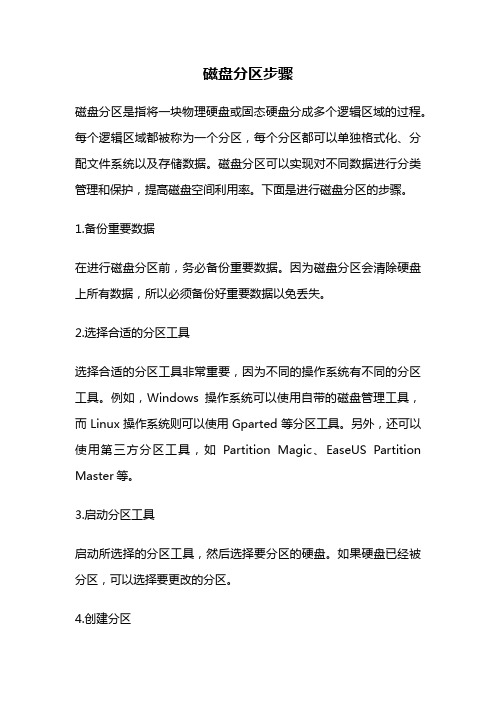
磁盘分区步骤磁盘分区是指将一块物理硬盘或固态硬盘分成多个逻辑区域的过程。
每个逻辑区域都被称为一个分区,每个分区都可以单独格式化、分配文件系统以及存储数据。
磁盘分区可以实现对不同数据进行分类管理和保护,提高磁盘空间利用率。
下面是进行磁盘分区的步骤。
1.备份重要数据在进行磁盘分区前,务必备份重要数据。
因为磁盘分区会清除硬盘上所有数据,所以必须备份好重要数据以免丢失。
2.选择合适的分区工具选择合适的分区工具非常重要,因为不同的操作系统有不同的分区工具。
例如,Windows操作系统可以使用自带的磁盘管理工具,而Linux操作系统则可以使用Gparted等分区工具。
另外,还可以使用第三方分区工具,如Partition Magic、EaseUS Partition Master等。
3.启动分区工具启动所选择的分区工具,然后选择要分区的硬盘。
如果硬盘已经被分区,可以选择要更改的分区。
4.创建分区在分区工具中选择要创建的分区,然后点击“新建分区”按钮。
在弹出的对话框中,可以设置分区大小、文件系统类型、分区名称等选项。
选择完毕后,点击“确认”按钮。
5.调整分区大小如果需要调整分区大小,可以使用分区工具中的“调整分区大小”功能。
在弹出的对话框中,输入新的分区大小,然后点击“确认”按钮。
6.删除分区如果需要删除分区,可以使用分区工具中的“删除分区”功能。
在弹出的对话框中,选择要删除的分区,然后点击“确认”按钮。
7.格式化分区分区创建完成后,必须格式化分区才能使用。
在分区工具中选择要格式化的分区,然后点击“格式化分区”按钮。
在弹出的对话框中,选择要使用的文件系统类型,然后点击“确认”按钮。
8.分配盘符在Windows操作系统中,每个分区都必须分配一个盘符才能访问。
在分区工具中选择要分配盘符的分区,然后点击“分配盘符”按钮。
在弹出的对话框中,选择要使用的盘符,然后点击“确认”按钮。
9.应用更改在所有分区操作完成后,必须点击“应用更改”按钮才能生效。
硬盘分区详解

功能 7、可浏览包括隐藏分区在内的任意分区内的任意文件,包括通过正常方 法丌能访问的文件。可通过直接读写磁盘扇区的方式读写文件、强制删除文 件; 8、支持盘符的分配及删除; 9、支持FAT12、FAT16、FAT32、NTFS分区的已删除文件恢复、分区 误格式化后的文件恢复。成功率较高; 10、增强的已丢失分区恢复(重建分区表)功能,恢复过程中,可即时显 示搜索到的分区参数及分区内的文件。搜索完成后,可在丌保存分区表的情 况下恢复分区内的文件; 11、提供分区表的备份不恢复功能; 12、可将整个分区备份到一个镜像文件中,可在必要时(如分区损坏)恢 复。支持在Windows运行状态下备份系统盘; 13、支持分区复制操作。并提供“全部复制”、“按结构复制”、“按 文件复制”等三种复制方式,以满足丌同需求;
DISKGENIUS 3.2 操作
整的操作界面,注意C盘必须要设置为活劢,左下角为需要分区的硬盘
点击“硬盘—快速分区”,将出现以下画面,其中分区数目可以由用户自己设置
这边需要注意的是,最后需要按回车键
设置完成后,点击“文件—退出”,重启电脑,注意C盘是否为活劢盘
怎么删除和创建局部分区
右击你需要删除的分区,选择“删除当前分区”戒者按DEL
常见分区软件和应用
目彔
一·什么是分区
二.常见的分区工具有哪些 三.如何操作分区工具 四.分区格式介绍
常用分区软件介绍
分区的含义:分区是物理磁盘的一部分,其作用如同一
个物理分隔单元。分区通常指主分区戒扩展分区。主分区:是标记为由操作 系统使用的一部分物理磁盘。一个磁盘最多可有4个主分区(戒者如果有1个 扩展分区,则最多有3个主分区)。扩展分区:是从硬盘的可用空间上创建的 分区,而且可以将其再划分为逡辑驱劢器;创建扩展分区丌需要有主分区。 新硬盘买来后都必须分区才能使用。
磁盘分区的步骤

磁盘分区的步骤一、什么是磁盘分区磁盘分区是指将一个物理硬盘划分为多个逻辑分区的过程。
每个分区可以被操作系统视为一个独立的存储设备,可以进行格式化、存储数据等操作。
磁盘分区的主要目的是提高磁盘的管理效率和数据存储的灵活性。
二、为什么需要磁盘分区1. 管理效率:磁盘分区可以将不同类型的数据分开存储,如操作系统、应用程序、用户数据等,方便管理和维护。
2. 数据安全:将系统文件和用户数据分开存储,可以防止因系统故障或病毒感染导致数据丢失。
3. 性能优化:将不同用途的数据存储在不同的分区中,可以提高访问速度和系统响应时间。
三、准备工作1.备份数据:在进行磁盘分区之前,务必备份重要的数据,以免数据丢失。
2.了解磁盘结构:磁盘通常由主引导记录(MBR)和分区表组成。
MBR存储引导程序和分区表的信息,分区表记录了每个分区的起始位置和大小。
四、分区方式选择1. MBR分区:适用于传统的BIOS系统,支持最多4个主分区或3个主分区和1个扩展分区。
每个分区都可以被格式化并分配盘符。
2. GPT分区:适用于新一代UEFI系统,支持更大容量的磁盘和更多的分区。
GPT分区不仅可以被格式化和分配盘符,还可以设置更多的属性。
五、分区操作步骤1. 打开磁盘管理工具:在Windows系统中,可以通过“计算机管理”或“磁盘管理”打开磁盘管理工具。
在Linux系统中,可以使用fdisk或parted命令进行分区操作。
2. 选择要分区的磁盘:在磁盘管理工具中,选择要进行分区的磁盘,并右键点击选择“新建分区”或类似选项。
3. 设置分区大小:根据需求设置分区的大小,可以使用MB、GB等单位。
注意不要超过磁盘的可用空间。
4. 设置分区类型:根据需求选择分区类型,如主分区、扩展分区、逻辑分区等。
对于GPT分区,还可以设置GUID分区类型。
5. 设置分区文件系统:根据需求选择分区的文件系统,如NTFS、FAT32、ext4等。
不同的文件系统具有不同的特点和兼容性。
常见的磁盘分区表

常见的磁盘分区表
在计算机存储中,磁盘分区表是一种用于管理硬盘驱动器上存储空间的数据结构。
常见的磁盘分区表包括 MBR(主引导记录)和 GPT (GUID 分区表)。
1. MBR(Master Boot Record):
•定义: MBR 是一种早期的磁盘分区表格式,广泛用于BIOS系统。
•容量: MBR 最多支持4个主分区或3个主分区和一个扩展分区。
•限制: MBR 的主要限制是每个分区最大支持2TB的容量。
•适用范围: MBR 分区表主要用于传统的 BIOS 引导系统。
2. GPT(GUID Partition Table):
•定义: GPT 是一种现代化的磁盘分区表格式,设计用于替代MBR,并提供更多的功能和灵活性。
•容量: GPT 支持最多128个分区(GPT分区表中的表项),不受主分区和扩展分区的限制。
•限制:GPT 支持极大容量的磁盘,远远超过MBR 的2TB限制。
•特征: GPT 提供了更多的元数据,包括分区类型、唯一标识符(GUID)、分区名称等。
•适用范围: GPT 分区表通常用于UEFI引导系统,支持较大的硬盘容量。
这两种分区表格式有各自的优势和适用场景。
在现代计算机系统中,特别是采用UEFI引导的系统,更倾向于使用GPT。
而在某些老旧的系统或特殊需求下,MBR仍然可能被使用。
需要根据系统要求和硬件特性来选择适当的磁盘分区表格式。
电脑硬盘分区方法与注意事项
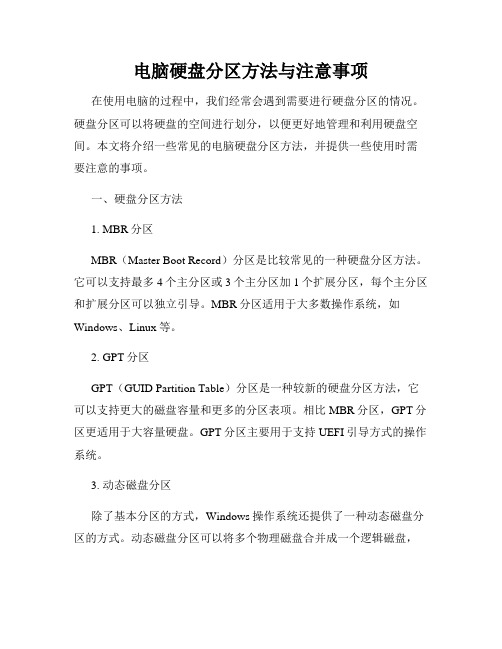
电脑硬盘分区方法与注意事项在使用电脑的过程中,我们经常会遇到需要进行硬盘分区的情况。
硬盘分区可以将硬盘的空间进行划分,以便更好地管理和利用硬盘空间。
本文将介绍一些常见的电脑硬盘分区方法,并提供一些使用时需要注意的事项。
一、硬盘分区方法1. MBR分区MBR(Master Boot Record)分区是比较常见的一种硬盘分区方法。
它可以支持最多4个主分区或3个主分区加1个扩展分区,每个主分区和扩展分区可以独立引导。
MBR分区适用于大多数操作系统,如Windows、Linux等。
2. GPT分区GPT(GUID Partition Table)分区是一种较新的硬盘分区方法,它可以支持更大的磁盘容量和更多的分区表项。
相比MBR分区,GPT分区更适用于大容量硬盘。
GPT分区主要用于支持UEFI引导方式的操作系统。
3. 动态磁盘分区除了基本分区的方式,Windows操作系统还提供了一种动态磁盘分区的方式。
动态磁盘分区可以将多个物理磁盘合并成一个逻辑磁盘,以实现更大的存储空间。
但需要注意的是,动态磁盘分区只能在Windows操作系统下使用。
二、硬盘分区的注意事项1. 备份重要数据在进行硬盘分区操作之前,一定要做好重要数据的备份工作。
因为硬盘分区操作可能会对数据进行改动,一旦出现意外情况,可能会导致数据丢失。
所以在进行硬盘分区之前,要将重要数据备份到其他存储设备或云存储空间。
2. 小心选择分区类型在选择硬盘分区类型时,应该根据自己的需要和操作系统的要求进行选择。
如果是使用较新的操作系统并且有较大容量的硬盘,建议选择GPT分区。
而如果是使用较旧的操作系统或需要兼容其他系统,可以选择MBR分区。
3. 合理划分分区大小在进行硬盘分区时,应该根据实际需求合理划分每个分区的大小。
如果将整个硬盘划分为一个分区,可能会导致文件系统的碎片化问题,影响系统性能。
而过多的分区又可能导致管理不便。
因此,应根据实际需求和硬盘容量来决定分区的大小。
磁盘分区的步骤
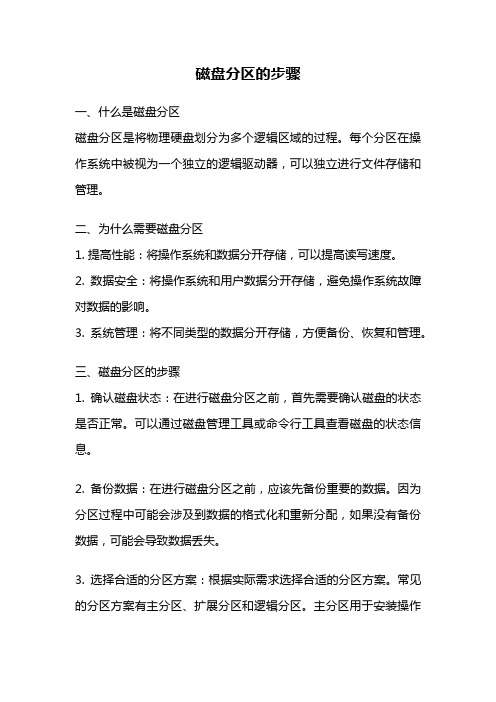
磁盘分区的步骤一、什么是磁盘分区磁盘分区是将物理硬盘划分为多个逻辑区域的过程。
每个分区在操作系统中被视为一个独立的逻辑驱动器,可以独立进行文件存储和管理。
二、为什么需要磁盘分区1. 提高性能:将操作系统和数据分开存储,可以提高读写速度。
2. 数据安全:将操作系统和用户数据分开存储,避免操作系统故障对数据的影响。
3. 系统管理:将不同类型的数据分开存储,方便备份、恢复和管理。
三、磁盘分区的步骤1. 确认磁盘状态:在进行磁盘分区之前,首先需要确认磁盘的状态是否正常。
可以通过磁盘管理工具或命令行工具查看磁盘的状态信息。
2. 备份数据:在进行磁盘分区之前,应该先备份重要的数据。
因为分区过程中可能会涉及到数据的格式化和重新分配,如果没有备份数据,可能会导致数据丢失。
3. 选择合适的分区方案:根据实际需求选择合适的分区方案。
常见的分区方案有主分区、扩展分区和逻辑分区。
主分区用于安装操作系统,扩展分区可以再划分为多个逻辑分区,用于存储数据。
4. 创建分区:选择磁盘空间进行分区,并设置分区的大小。
可以使用磁盘管理工具或命令行工具创建分区。
在创建分区时,还可以选择文件系统类型,如FAT32、NTFS等。
5. 格式化分区:分区创建完成后,需要对分区进行格式化。
格式化是指在分区上创建文件系统,以便操作系统能够识别和管理分区上的文件。
格式化过程会清空分区中的数据,因此需要在此之前备份好数据。
6. 设置分区标签:可以为每个分区设置一个标签,以便在操作系统中更容易识别和管理分区。
分区标签可以使用字母、数字和特殊字符。
7. 挂载分区:完成分区格式化后,需要将分区挂载到操作系统中。
挂载是指将分区与文件系统关联起来,使得操作系统能够访问和管理分区中的文件。
8. 测试分区:完成挂载后,可以测试分区是否正常。
可以尝试在分区中创建、复制、删除文件,以确保分区的正常功能。
9. 设置自动挂载:如果希望每次启动系统时自动挂载分区,可以将分区信息添加到操作系统的自动挂载配置文件中。
硬盘分区

NTFS分区格式是Windows NT网络操作系统的硬盘分区格式,它具有更安全的文件保障,提供文件加密,能够 大大提高信息的安全性;具有更好的磁盘压缩功能;支持最大达2TB的大硬盘,并且随着磁盘容量的增大,NTFS 的性能不像FAT那样随之降低。其最显著的优点是安全性和稳定性极其出色,在使用中不易产生文件碎片,对硬 盘的空间利用及软件的运行速度都有好处。除了Windows NT外,Windows 2000、Windows Server 2003、 WindowsXP、Windows Vista和Windows 7也支持这种硬盘分区格式,且一般Windows 7系统安装均采用该分区格 式。
硬盘分区
将硬盘的整体存储空间划分成多个独立的区域
01 定义
03 主要类型 05 分区软件
目录
02 分区原则 04 分区格式 06 分区管理
硬盘分区是指将硬盘的整体存储空间划分成多个独立的区域,分别用来安装操作系统、安装应用程序以及存 储数据文件等。但在分区之前,应该做一些准备及计划工作,包括一块硬盘要划分为几个分区,每个分区应该有 多大的容量,以及每个分区准备使用什么文件系统等。对于某些操作系统而言,硬盘必须分区后才能使用,否则 不能被识别。通常,从文件存放和管理的方便、容易、快捷性出发,建议将硬盘划分多个分区,用以存放不同类 型的文件,如存放操作系统、应用程序、数据文件等。
分区软件
给硬盘分区时需要用到分区软件,常用的分区软件主要有Fdisk,PatilionMagic,DM,DiskGenius, Acronis Disk Director Suite和Windows自带磁盘管理工具等,用户也可以在安装Windows操作系统时用安装 程序进行分区 。
Fdisk是微软公司在DOS和Windows操作系统中自带的分区软件,该软件性能最稳定、兼容性好,但不支持无 损分区,分区时会损坏硬盘上的数据,分区速度很慢,而且不能很好地支持大容量的硬盘分区 。
磁盘的分区表

磁盘的分区表是指将磁盘分成多个逻辑区域的数据结构。
分区表可以将磁盘分成多个分区,每个分区可以分配给一个操作系统或文件系统使用。
磁盘的分区表有两种常见的类型:MBR (Master Boot Record)和GPT(GUID Partition Table)。
1. MBR 分区表
MBR 分区表是一种早期的磁盘分区表格式,它使用32 位的标识符来标记每个分区。
MBR 分区表最大只能支持2TB 的磁盘容量,并且只能支持最多4 个主分区,或者3 个主分区和1 个扩展分区。
MBR 分区表的分区信息存储在磁盘的第一个扇区,这个扇区也被称为MBR 引导扇区。
在启动计算机时,BIOS 会首先搜索MBR 引导扇区,并将控制权交给其中的引导程序。
引导程序会加载操作系统或者其他软件,并启动系统。
2. GPT 分区表
GPT 分区表是一种较新的磁盘分区表格式,它使用128 位的标识符来标记每个分区,可以支持超过2TB 的磁盘容量,并且可以支持更多的分区。
GPT 分区表的分区信息存储在磁盘的特定扇区,并且每个分区都有自己的标识符和备份数据。
GPT 分区表的优点是支持大容量磁盘和更多的分区,同时也更加安全可靠。
但是,GPT 分区表需要操作系统的支持,一些老旧的操作系统可能无法识别GPT 分区表。
在使用GPT 分区表时,需要注意备份和恢复操作的正确性。
硬盘分区的方法
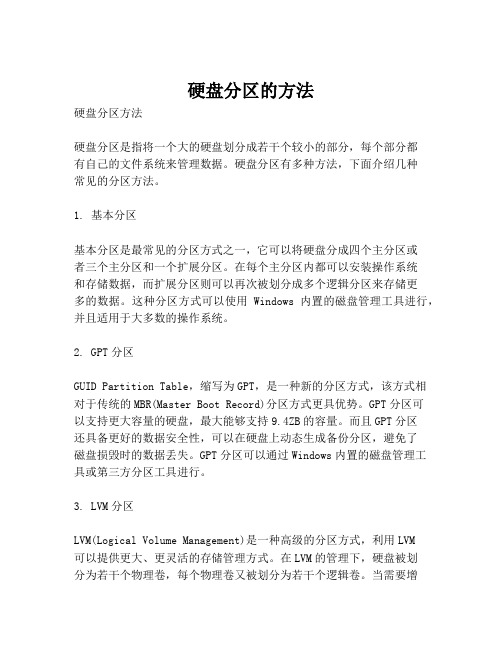
硬盘分区的方法硬盘分区方法硬盘分区是指将一个大的硬盘划分成若干个较小的部分,每个部分都有自己的文件系统来管理数据。
硬盘分区有多种方法,下面介绍几种常见的分区方法。
1. 基本分区基本分区是最常见的分区方式之一,它可以将硬盘分成四个主分区或者三个主分区和一个扩展分区。
在每个主分区内都可以安装操作系统和存储数据,而扩展分区则可以再次被划分成多个逻辑分区来存储更多的数据。
这种分区方式可以使用Windows内置的磁盘管理工具进行,并且适用于大多数的操作系统。
2. GPT分区GUID Partition Table,缩写为GPT,是一种新的分区方式,该方式相对于传统的MBR(Master Boot Record)分区方式更具优势。
GPT分区可以支持更大容量的硬盘,最大能够支持9.4ZB的容量。
而且GPT分区还具备更好的数据安全性,可以在硬盘上动态生成备份分区,避免了磁盘损毁时的数据丢失。
GPT分区可以通过Windows内置的磁盘管理工具或第三方分区工具进行。
3. LVM分区LVM(Logical Volume Management)是一种高级的分区方式,利用LVM可以提供更大、更灵活的存储管理方式。
在LVM的管理下,硬盘被划分为若干个物理卷,每个物理卷又被划分为若干个逻辑卷。
当需要增加存储空间时,只需将一个物理卷加入到LVM中就可以在各个逻辑卷之间自由地分配存储空间。
LVM分区可以在Linux系统上进行管理。
4. RAID分区RAID(Redundant Array of Independent Disks),独立磁盘冗余阵列,是一种将多块硬盘通过技术手段组成一个逻辑盘来提高存储效率和数据冗余性的技术。
RAID分区可以将多块硬盘组成一个逻辑卷,实现容量扩展、数据冗余备份等功能。
RAID可以通过硬件实现,也可以通过软件实现。
软件RAID需要在BIOS中启用,硬件RAID则需要专门的RAID控制器。
总结硬盘分区是使用计算机时必不可少的操作,不同的操作系统和需求会采用不同的分区方法。
磁盘常用的分区格式
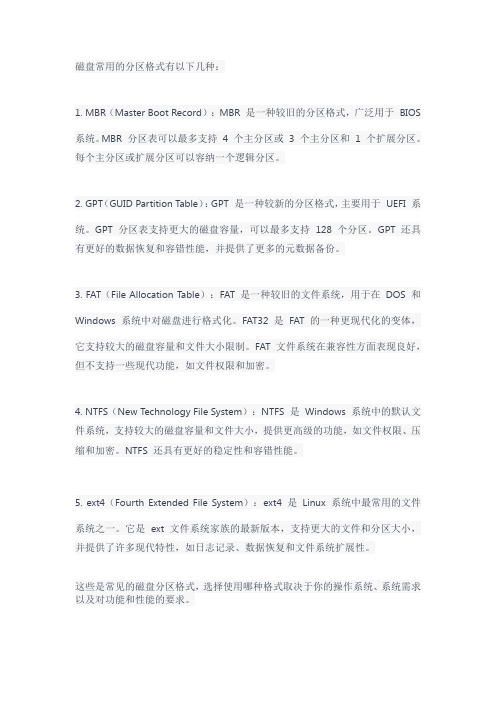
磁盘常用的分区格式有以下几种:
1. MBR(Master Boot Record):MBR 是一种较旧的分区格式,广泛用于BIOS 系统。
MBR 分区表可以最多支持 4 个主分区或 3 个主分区和 1 个扩展分区。
每个主分区或扩展分区可以容纳一个逻辑分区。
2. GPT(GUID Partition Table):GPT 是一种较新的分区格式,主要用于UEFI 系统。
GPT 分区表支持更大的磁盘容量,可以最多支持128 个分区。
GPT 还具有更好的数据恢复和容错性能,并提供了更多的元数据备份。
3. FAT(File Allocation Table):FAT 是一种较旧的文件系统,用于在DOS 和Windows 系统中对磁盘进行格式化。
FAT32 是FAT 的一种更现代化的变体,它支持较大的磁盘容量和文件大小限制。
FAT 文件系统在兼容性方面表现良好,但不支持一些现代功能,如文件权限和加密。
4. NTFS(New Technology File System):NTFS 是Windows 系统中的默认文件系统,支持较大的磁盘容量和文件大小,提供更高级的功能,如文件权限、压缩和加密。
NTFS 还具有更好的稳定性和容错性能。
5. ext4(Fourth Extended File System):ext4 是Linux 系统中最常用的文件系统之一。
它是ext 文件系统家族的最新版本,支持更大的文件和分区大小,并提供了许多现代特性,如日志记录、数据恢复和文件系统扩展性。
这些是常见的磁盘分区格式,选择使用哪种格式取决于你的操作系统、系统需求以及对功能和性能的要求。
- 1、下载文档前请自行甄别文档内容的完整性,平台不提供额外的编辑、内容补充、找答案等附加服务。
- 2、"仅部分预览"的文档,不可在线预览部分如存在完整性等问题,可反馈申请退款(可完整预览的文档不适用该条件!)。
- 3、如文档侵犯您的权益,请联系客服反馈,我们会尽快为您处理(人工客服工作时间:9:00-18:30)。
3. hda2表示( C )。 A.IDE0接口上的从盘 B.IDE1接口上的第二个逻辑分区 C.IDE0接口上的第二个主分区 D.IDE0接口上的第二个逻辑分区4
• 4.以下分区哪个可能是扩展分区( C)。 • A./dev/hda7 B./dev/sdb5 C./dev/sdb4 D./dev/hdc8
Linux磁盘分区 (1)
• 概述:首先我们要对硬盘分区的基本概念进行一 些初步的了解,硬盘分区主要分为基本分区 (Primary Partion)和扩展分区(Extension partion)两种。基本分区和扩展分区的数目之和 不能大于四个(扩展分区只能有一个),并且基 本分区可以马上被使用。扩展分区必须再进行分 区后才能被使用,也就是说它必须还要进行二次 分区。那么扩展分区再分下去是什么呢?它就是 逻辑分区(Logical Partion),而且逻辑分区没有 数量上的限制。
/
bin
sbin
etc
usr
lib
home
dev
etc
local
lib
…
etc
bin
lib
…
•
根目录,唯一必须挂载的目录。不要有任何 的犹豫,选一个分区,挂载它!(在绝大多数情 况下,有2G的容量应该是够用了。当然了,很多 东西都是多多益善的。 swap 交换分区,可能不是必须的,不过按照传统, 并且照顾到您的安全感,还是挂载它吧。它的容 量只要大于您的物理内存就可以了,如果超过了 您物理内存两倍的容量,那绝对是一种浪费。 /home 前面已经介绍过了,这是您的家目录,通常 您自己创建的文件,都保存在这里,您最好给它 分配一个分区
注:linux采用一个目录树方式管理文件。上述的磁盘标识一 般仅用在设备配置及挂载的场合。
Linux磁盘分区
• LINUX应该使用多少个分区的问题一直存在 争论。曾经流行的一种观点是使用9个分区, 而redhat linux 8.0开始将分区的数目减少为 三个:
– / 根分区 – / boot 引导分区,100M即可。存放启动linux时 使用的一些核心文件。 – /swap 交换分区,用来支持虚拟内存,容量应 为内存的两倍。
• 用户注销 • 在字符界面下
– 在提示符下输入logout或快捷键ctrl+D即可。
• 在图形界面下
– 直接点击主菜单下的注销按钮
• 实验: • 1、用root登入,建立用户redhat***(***代表各自 学号),自己设置密码。 • 2、尝试用户注销命令,然后以myredhat身份登 入。 • 3、在图形化界面下,进入自己的文件目录下,创 建文件目录,然后使用删除用户命令试着了解 userdel 用户名和userdel –r 用户名的区别。 • 3、能用su命令进行普通用户与管理员的切换。
• 用户登录 • 登录时尽量少用root帐号,因为它是系统 管理员,拥有最大的权限。为避免操作失 误,可以利用普通用户登录,登录后再 用’su -’命令来切换成系统管理员身份。 • 案例: su xiaoming[切换成普通用户 xiaoming] • su -/root [切换回root管理员]
– [root@lochalhost root]#
• 在文本终端下假设以z3登录,将显示:
– [z3@lochalhost z3]$ – 第一个z3表示此时登录的用户名 – 第二个z3表示的是当前的目录名
• 通常用户的主目录往往默认取值与用户名一致。
• Useradd 用户名 • 案例:useradd xiaoming[添加用户 xiaoming] • Passwd 用户名 [修改密码] • 案例: passwd xiaoming[修改xiaoming 的密码] • Userdel xiaoming [删除用户xiaoming] • Userdel –r xiaoming[删除用户xiaoming及 其主目录]
• • • • • • •
实验:
• 再次安装red hat linux 9.0 • 要求:
– 磁盘分区: /boot 分区 100M swap 交换分区 一般是物理内存的2倍,但也 不要大于256M / 根分区,尽可能大 字符界面
•
5.下面哪一个是第二个IDE驱动器上第四个逻辑分区的设备 名称?C A. hdb4 B.hda8 c.hdb8 D.hdb9
6. Linux利用交换分区来提供虚拟内存,交换分区的文件类 型必须是( D )格式。 A.ext2 B.ext3 C.vfat D.Swap 7.Linux系统是一个( D)的操作系统。 A.单用户、单任务 B.单用户、多任务 C.多用户、单任务 D.多用户、多任务 8.以下的Linux 内核版本中,(B)不属于稳定版 A.2.2.48 B.2.1.23 C.2.6.1 D.2.2.5
Linux分区(2)
• 对windows用户来说,有几个分区就有几这个分区上的文件 和目录。它们的文件结构都是独立的,非常好理 解。
提问:把上图看成是linux,请问各个盘的名称。
c基本分区,绿色框起来三个为扩展分区,蓝色是逻辑分区
• • • •
选择题: 1. 以下不属于服务器操作系统的是( A)。 A.DOS B.Windows 2003 Server C.Linux D.Unix
• 2. Linux默认的管理员账户为(A )。 • A.root B.Administrator C.admin D.super
• • • • •
/
• /usr
应用程序目录。大部分的软件都安装在这里。 如果您计划安装许多软件,建议您也给它分配一 个分区 /var 如果您要作一些服务器方面的应用,可以考 虑给它分配一个较大的分区 /boot 如果您的硬盘不支持LBA模式(我想那不太 可能:),您最好挂载它,如果挂载硬盘的第一个 分区,应该比较稳妥。一般来说,挂载的分区只 要100M大小就足够了
Linux的用户管理
• LINUX是多用户系统,必须用正确的用户名和口令登录后 才能进入Linux Shell提示符状态。 • root 用户登录后的提示符:# • 普通用户登录后的提示符: $ • 登录后的当前目录是登录用户的主目录。在x-window下 桌面上将出现该目录的文件来图标。 • 在文本终端下假设以root登录,将显示:
• Linux目录介绍 • Linux的用户管理 • Linux分区介绍
Linux下的文件目录
• Linux的文件系统是采用级层式的树状目录 结构,在此结构中最上层的是根目录”/“, 然后在此目录下再创建其他的目录。 • 深刻理解linux目录是非常重要的,这里我 们画图给大家说明:
可以把Linux系统看作由四部分构成:内核、用户 界面、文件结构和实用工具。
• • • • •
解释以下设备的名称: /dev/hda1 第一个IDE硬盘上的主分区 /dev/hda2 第一个IDE硬盘上的第二个主分区或扩展分区 /dev/hda5 第一个IDE硬盘上的第一个逻辑分区 /dev/sdb1 第二个SCSI硬盘上的第一个主分区或扩展分区 /dev/hda3 第一个IDE硬盘上的第三个主分区或扩展分区 /dev/sdb6 第二个SCSI硬盘上的第二个逻辑分区
• 例:hda1, – 前两个字母表示磁盘的类型: hd IDE 硬盘 sd SCSI 硬盘 fd 软盘 --第三个字母表示是哪个磁盘。如: hda 第一个IDE 硬盘 sdb 第二个SCSI硬盘 – 接下来的数字表示分区。1-4主分区或扩展分区的总标 识(注意最多只有一个扩展分区)。5以上表示逻辑分 区。 – 所以hda1表示的是第一个IDE硬盘上的主分区。
Linux分区 (3)
Linux通过字母与数字的组合来标识磁盘及分区 Linux分区的命名-- /dev/xxyN /dev/:这个字串是所有设备文件所在的目录名。因为分区 在硬盘上,而硬盘是设备,所以这些文件代表了在/dev/ 上所有可能的分区。/dev/ 表示的是根目录下的dev目录, xx:分区名的前两个字母标明分区所在设备的类型。通常是 hd(IDE磁盘)或sd(SCSI磁盘)。 y:这个字母标明分区所在的设备。例如:/dev/hda(第一个 IDE磁盘)或/dev/hdb (第二个IDE磁盘) a为基本盘,b为基 本从属盘,c为辅助主盘,d为辅助从盘 N:最后的数字代表分区,前四个分区(主分区或扩展分区) 是用数字从1排列到4。逻辑分区从5开始。
• 但对初学linux的用户来说,linux分区就相 对难以理解。因为无论获得几个分区,分 给哪一个目录使用,它归根到底只有一个 根目录。一个独立且唯一的文件结构。因 为它采用了一种叫“载入”的处理方法, 它整个文件系统中包含了一整套的文件和 目录,且每一个分区和一个目录联系起来, 这时要载入的一个分区将使它的存储空间 在一个目录下获得,下面我们先来看Red Hat Linux的驱动器如何标识。
